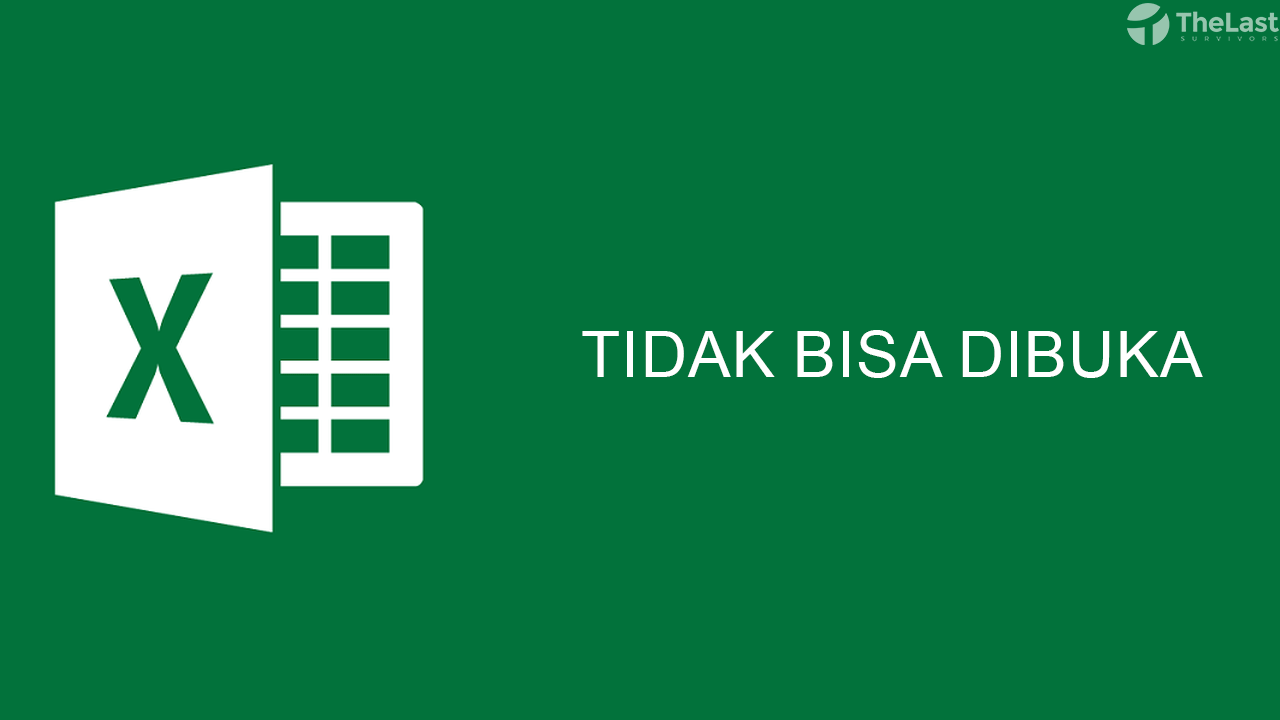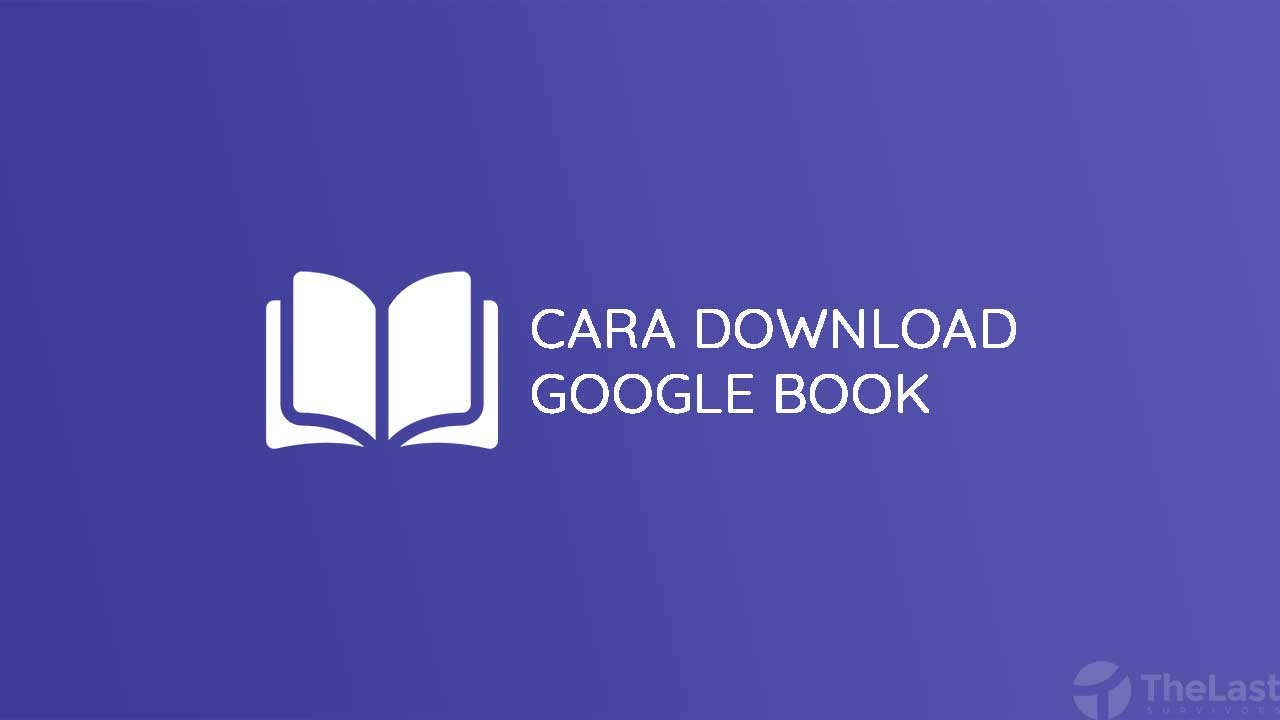Sebenarnya ada banyak masalah yang bisa saja terjadi di Microsoft Excel. Mulai dari file Excel tidak bisa di save, terjadi masalah name conflict dan juga aplikasinya tidak bisa dibuka.
Biasanya sih masalah ini awalnya tidak kita sadari. Tapi setelah menunggu lama, Excel juga tidak kunjung terbuka. Benar, tentunya masalah ini akan menghambat pekerjaan kamu.
Lalu adakah solusi atau cara untuk mengatasi Microsoft Excel tidak bisa dibuka? Ada kok, kamu bisa lihat beberapa solusinya di artikel yang akan kami bahas di bawah ini.
Solusi Jika Microsoft Excel Tidak Bisa Dibuka
Umumnya, jika Microsoft Excel tidak bisa terbuka di PC kamu tandanya ada masalah di aplikasi tersebut. Tapi selain itu, juga bisa disebabkan oleh sistem PC kamu yang malah membuatnya tidak bisa terbuka.
Dari pada menerka-nerka, lebih baik kita langsung saja bahas beberapa solusi Microsoft Excel tidak bisa terbuka:
1. Restart Perangkat
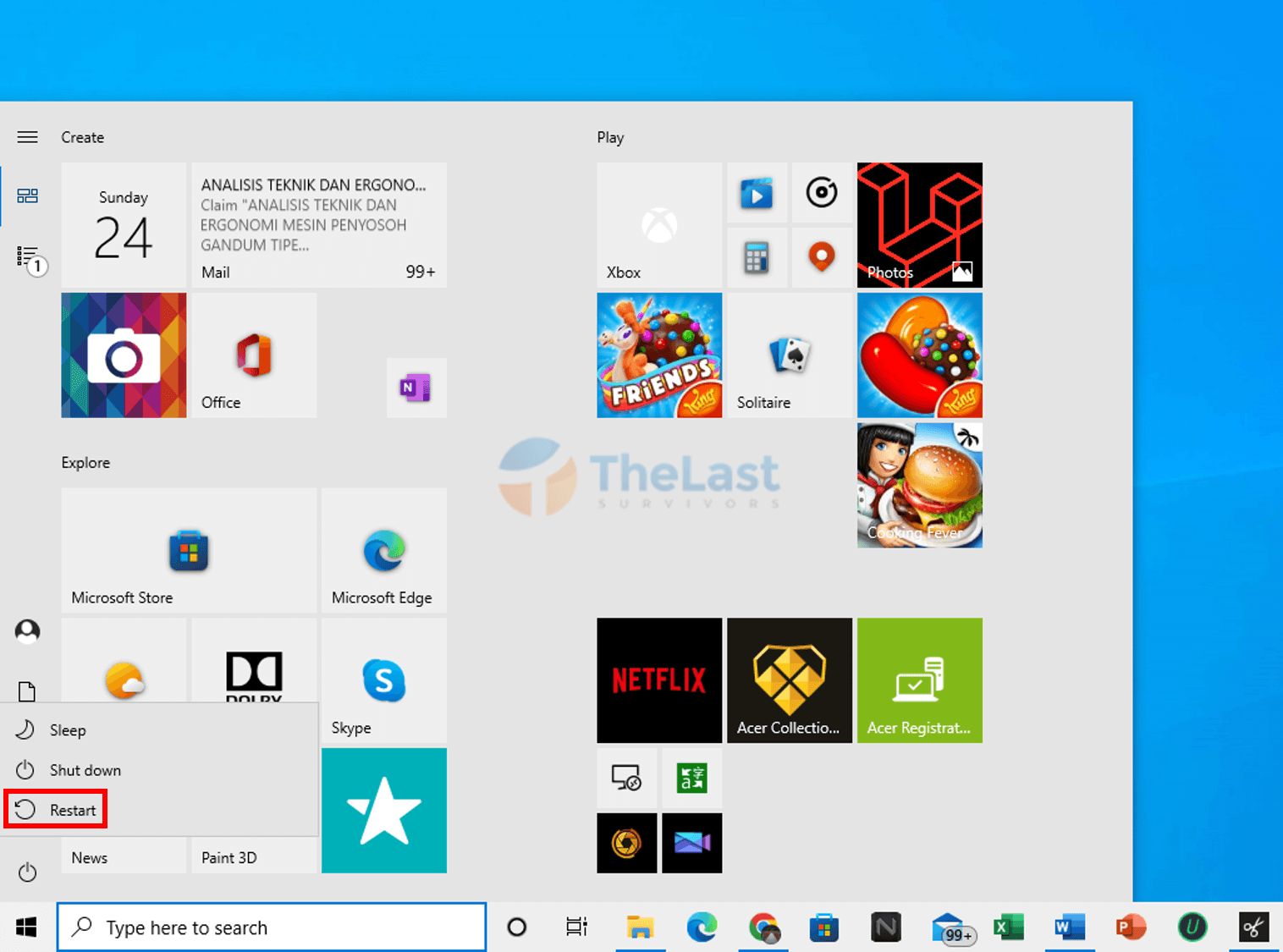
Langkah awal yang kami rekomendasikan adalah dengan restart dulu PC kamu. Mungkin saja penyebabnya hanya karena ada bug di sistem atau aplikasi Excel di PC tersebut.
Kalau hanya bug, umumnya sih dengan restart masalah ini bisa teratasi dengan sendirinya. Karena sistem akan di refresh bila kamu melakukan restart.
Setelah restart selesai, kamu bisa coba buka Excel. Kalau masih belum dapat terbuka, bisa ikuti beberapa solusi selanjutnya.
2. Perbarui Microsoft Excel
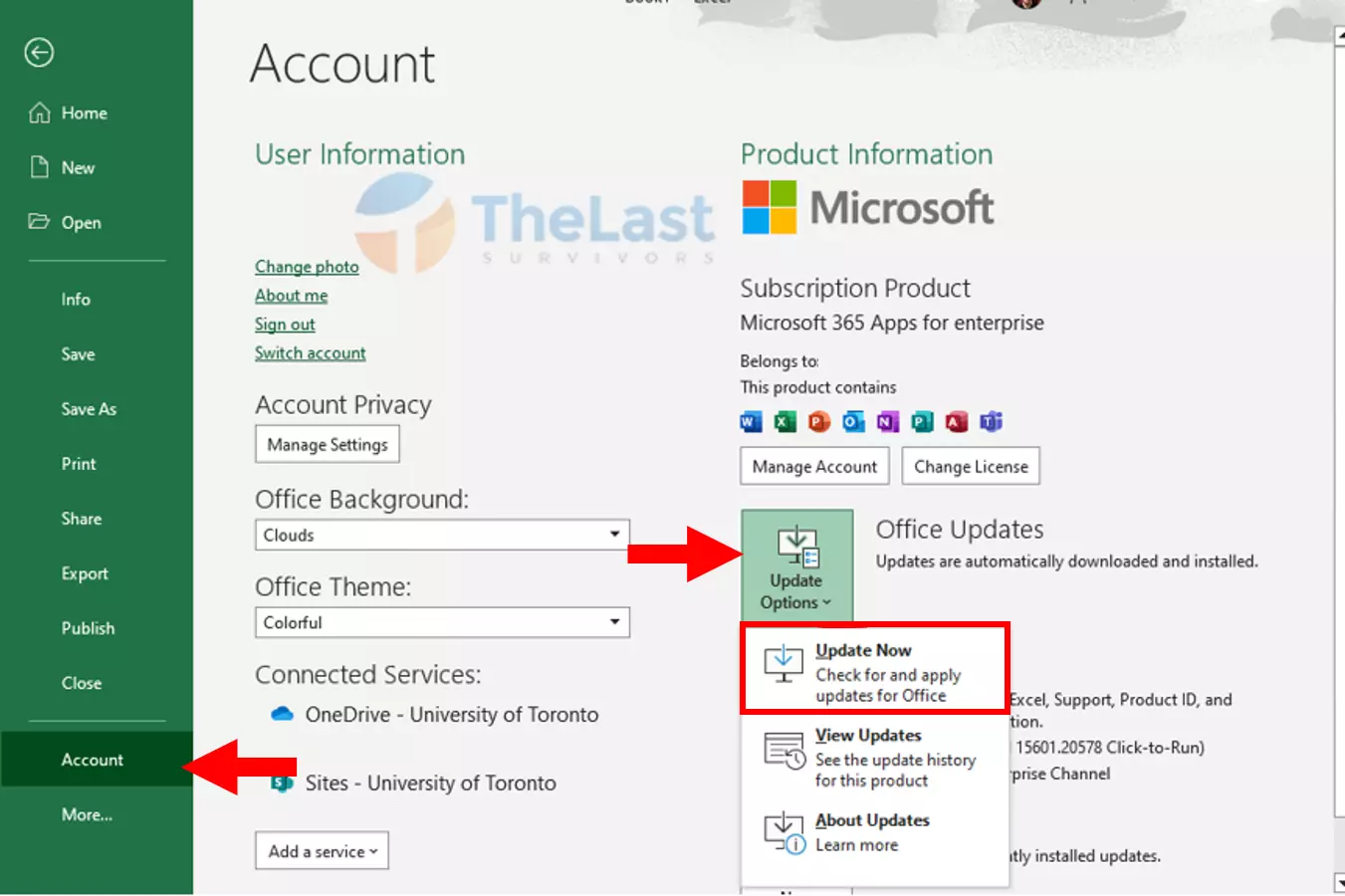
Memakai versi yang terlalu lama juga bisa membuat Excel tidak dapat terbuka di PC kamu. Maka dari itu, kamu harus coba mengecek pembaruan Microsoft Excel untuk memastikannya.
Nah, untuk memperbarui versi Microsoft Excel caranya bisa kamu lihat berikut ini:
- Buka Microsoft Excel lebih dulu.
- Selanjutnya tekan tab File.
- Pilih menu Account.
- Lalu klik tombol Update Options dan pilih Update Now.
- Tunggu sampai proses pembaruan berhasil.
3. Perbaiki Microsoft Excel
Sedangkan kalau tidak ada update versi, maka kamu bisa coba melakukan repair di aplikasi Microsoft Excel tersebut.
Fungsi fitur repair ini adalah untuk memperbaiki data corrupt atau bug yang terjadi di Microsoft Excel.
Untuk cara memperbaiki Microsoft Excel via fitur repair, bisa kamu lihat di sini:
Langkah 1: ilahkan kamu buka Windows Settings dulu dengan menekan tombol Windows + I. Kemudian pilih Apps.
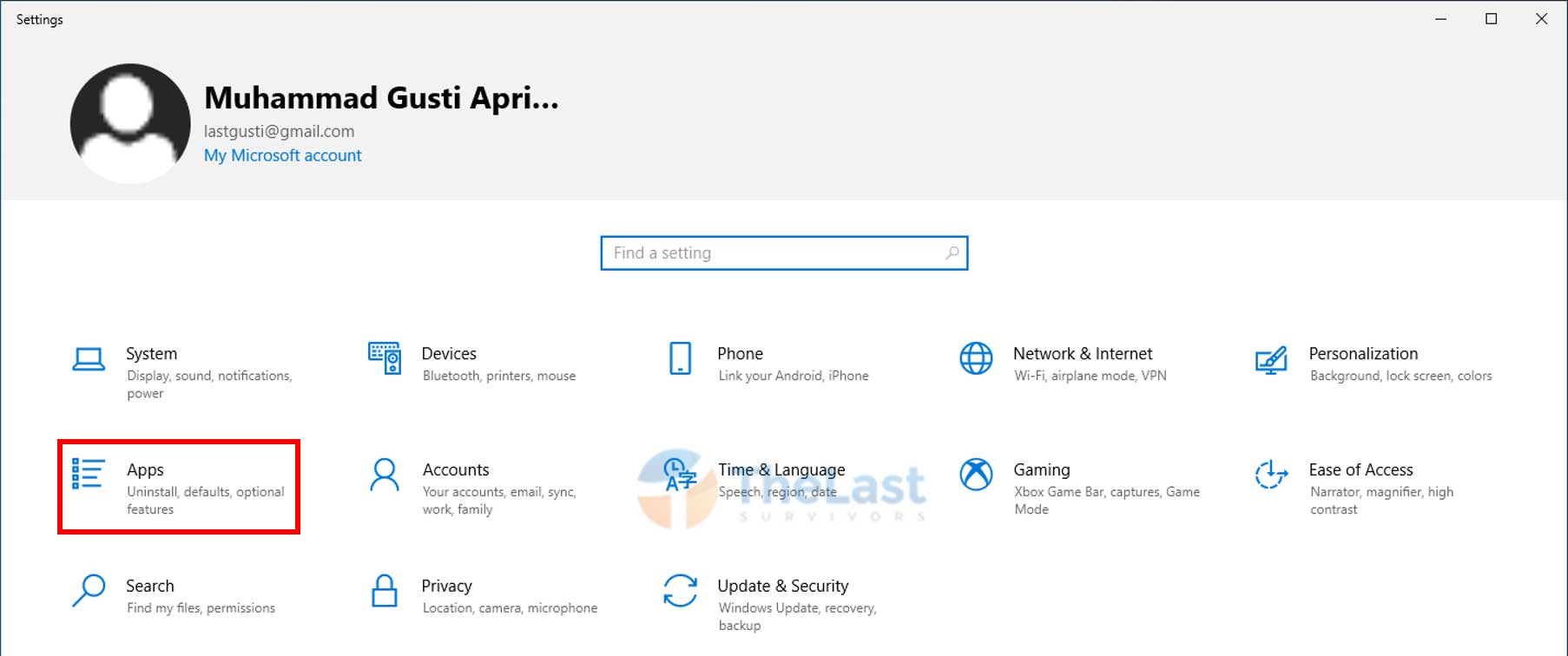
Langkah 2: Cari Microsoft Office dan klik tombol Modify.
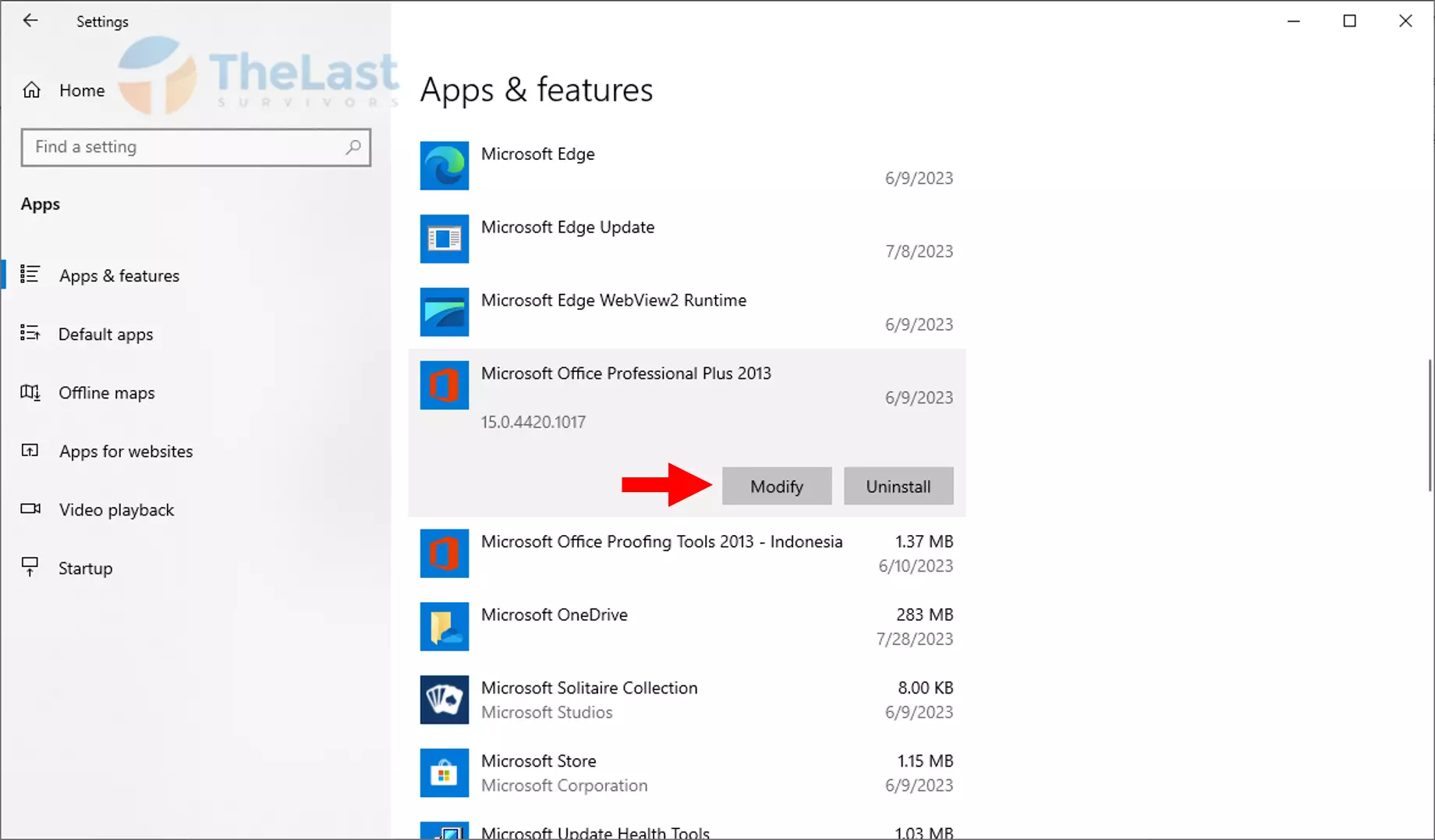
Langkah 3: Jika sudah, nanti muncul kotak dialog yang bisa kamu pilih Repair dan klik Continue.
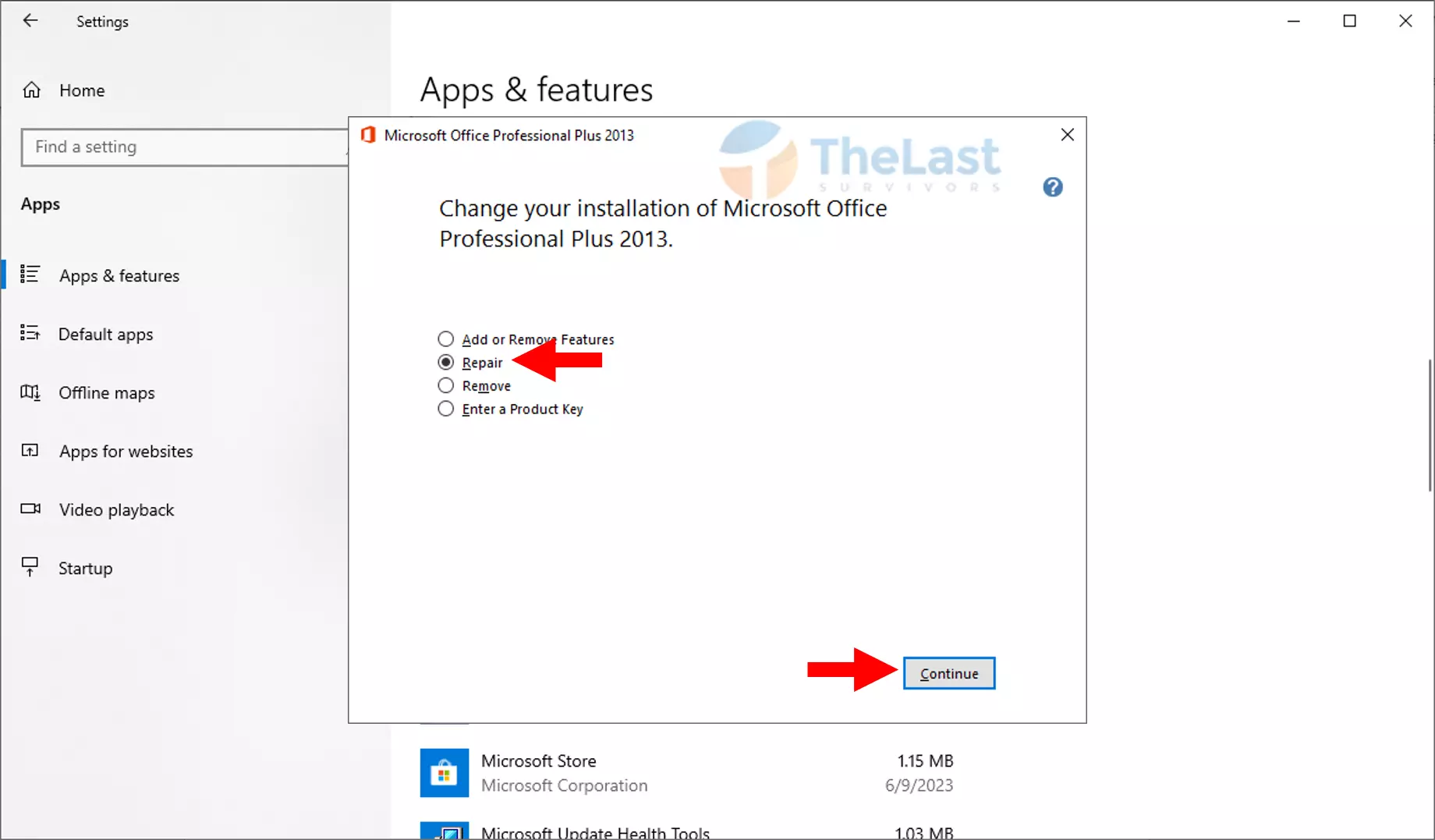
Langkah 4: Tunggu sampai proses repair selesai.
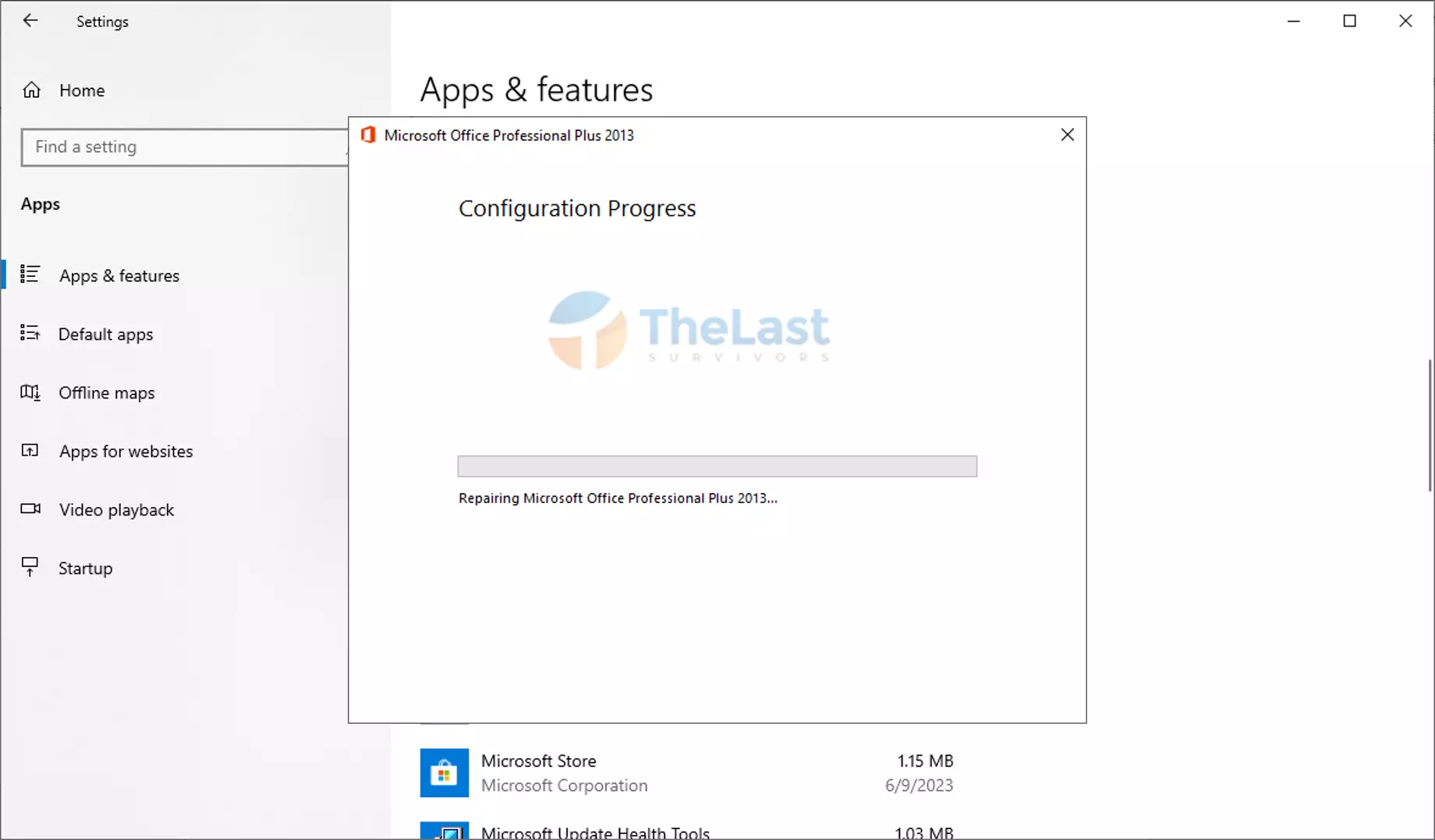
4. Cek System Config
Banyak orang yang menonaktifkan sebagian services untuk membuat perangkat tersebut menjadi lebih baik performanya. Padahal kalau salah menonaktifkan services bisa membuat aplikasi-aplikasi yang terinstal di PC kamu bermasalah.
Nah, bisa saja services yang berfungsi untuk menjalankan Excel tidak sengaja kamu nonaktifkan. Sehingga membuat Excel tidak mau terbuka.
Maka dari itu, kamu harus cek System Config dan coba aktifkan semua services lebih dulu. Kalau tidak tahu caranya, kamu bisa lihat sebagai berikut:
Step 1: Jalankan Windows Run dengan menekan Windows + R.
Step 2: Ketik msconfig dan tekan Enter.
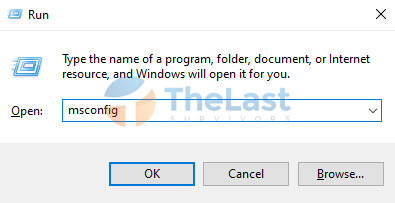
Step 3: Kalau sudah, kotak dialog System Configuration akan terbuka.
Step 4: Kamu klik tab Services dan pilih Enable All untuk mengaktifkan semuanya.
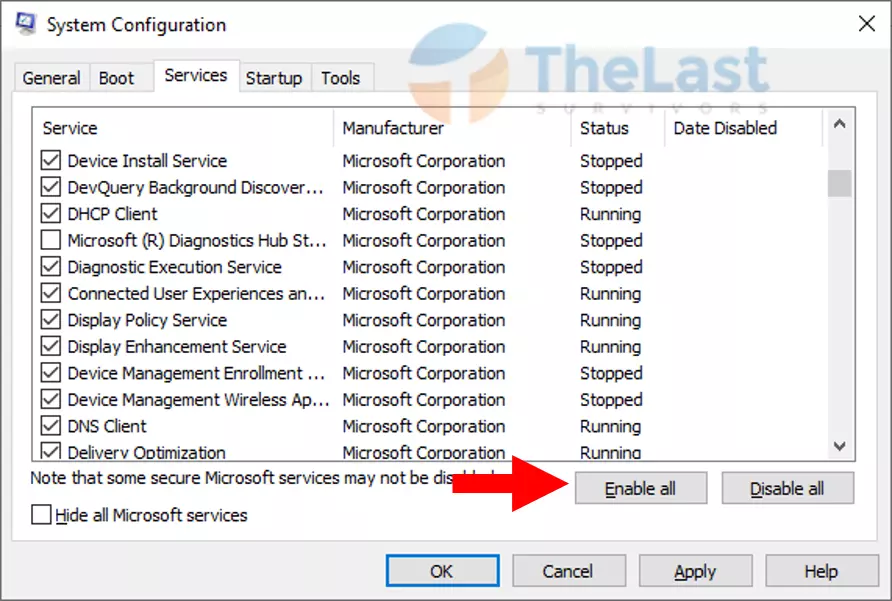
Step 5: Tekan Apply dan klik OK.
5. Beli Lisensi Legal
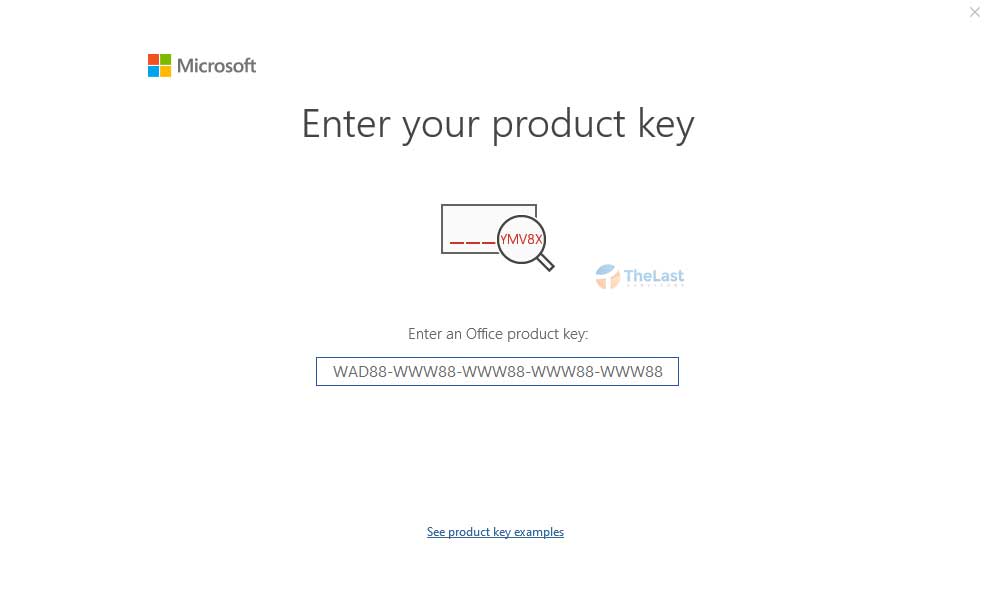
Selain karena masalah sistem aplikasi, bisa juga disebabkan karena masa trial license Microsoft Office kamu telah berakhir. Sehingga kamu tidak bisa menggunakan seluruh aplikasi Microsoft Office.
Maka dari itu, kamu bisa segera cek dengan membuka aplikasi Microsoft Office lainnya seperti Word dan PowerPoint. Apabila tidak bisa terbuka, maka kamu wajib membeli lisensi Microsoft Office yang legal.
Setelah membelinya kamu segera aktivasi. Jika sudah diaktivasi, akan muncul status Product Activated seperti gambar di atas. Seharusnya sekarang Microsoft Office kamu sudah bisa terbuka kembali.
6. Install Ulang Excel
Namun bila kamu merasa sudah membeli lisensi tapi Excel masih tidak bisa terbuka, disarankan untuk install ulang Microsoft Office saja.
Karena bisa jadi masalahnya ada di aplikasi kamu. Dimana membuat aplikasi Excel di PC kamu jadi tidak bisa terbuka.
Jadi, kamu bisa Uninstall dulu Excel di PC tersebut dengan cara sebagai berikut:
Langkah #1: Kamu buka dulu Windows Settings di PC tersebut. Kemudian tekan menu Apps.
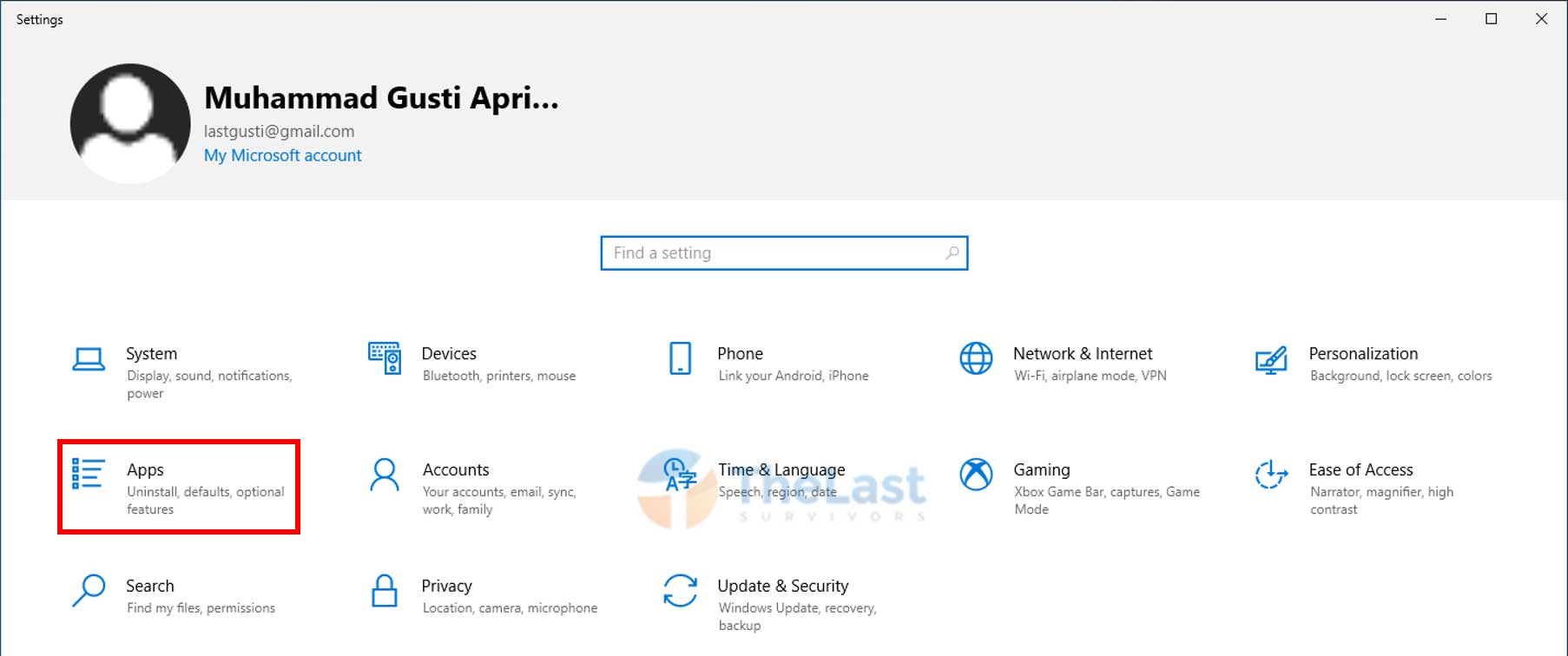
Langkah #2: Cari aplikasi Microsoft Office dan klik Uninstall.
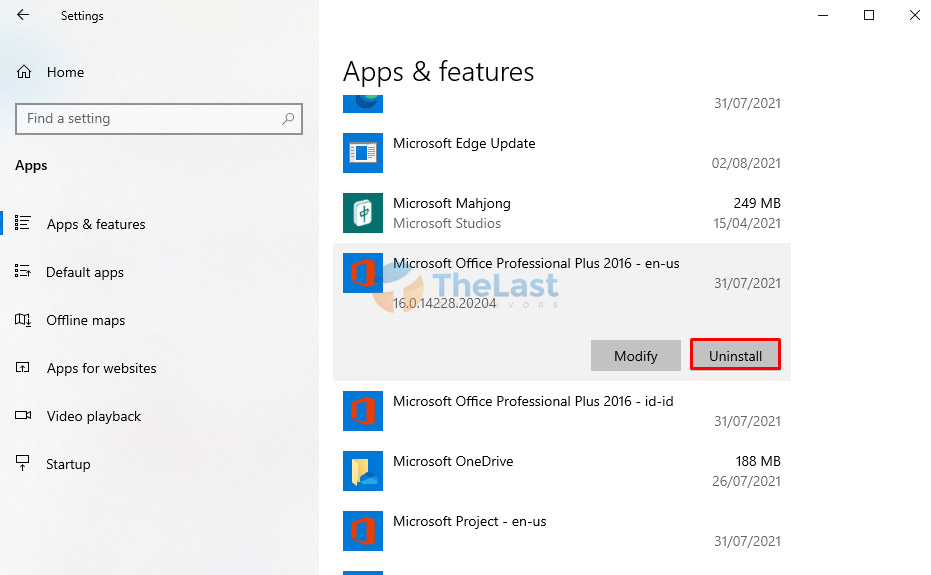
Setelah berhasil di uninstall, kamu bisa juga sekalian upgrade versi. Misalnya sebelumnya pakai versi Microsoft Office 2013. Maka kamu bisa upgrade ke Microsoft Office 2016 atau 2019.
7. Cari Alternatif Lain
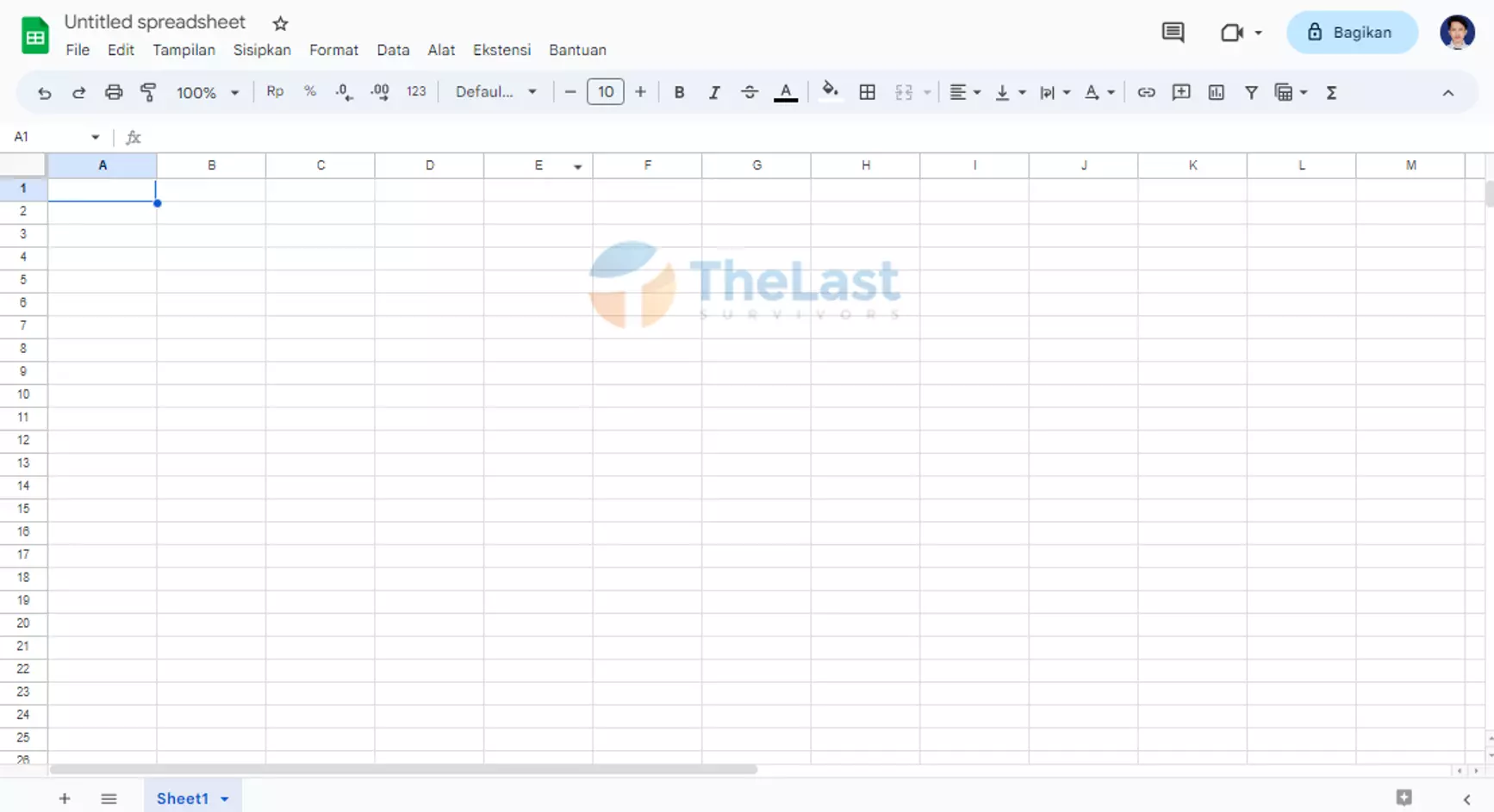
Kalau kamu kurang berani untuk instal ulang Microsoft Office, rekomendasi terakhir dari kami ialah dengan mencari aplikasi alternatif lain. Misalnya saja seperti Spreadsheet.
Spreadsheet memiliki fungsi yang sama seperti Excel, dimana berperan sebagai aplikasi pengolah data. Rumus-rumus di Spreadsheet juga mirip seperti yang ada di Excel.
Sehingga seharusnya kamu tidak perlu penyesuaian lagi untuk bisa menggunakan Spreadsheet.
Saran Lisensi Excel dari Kami
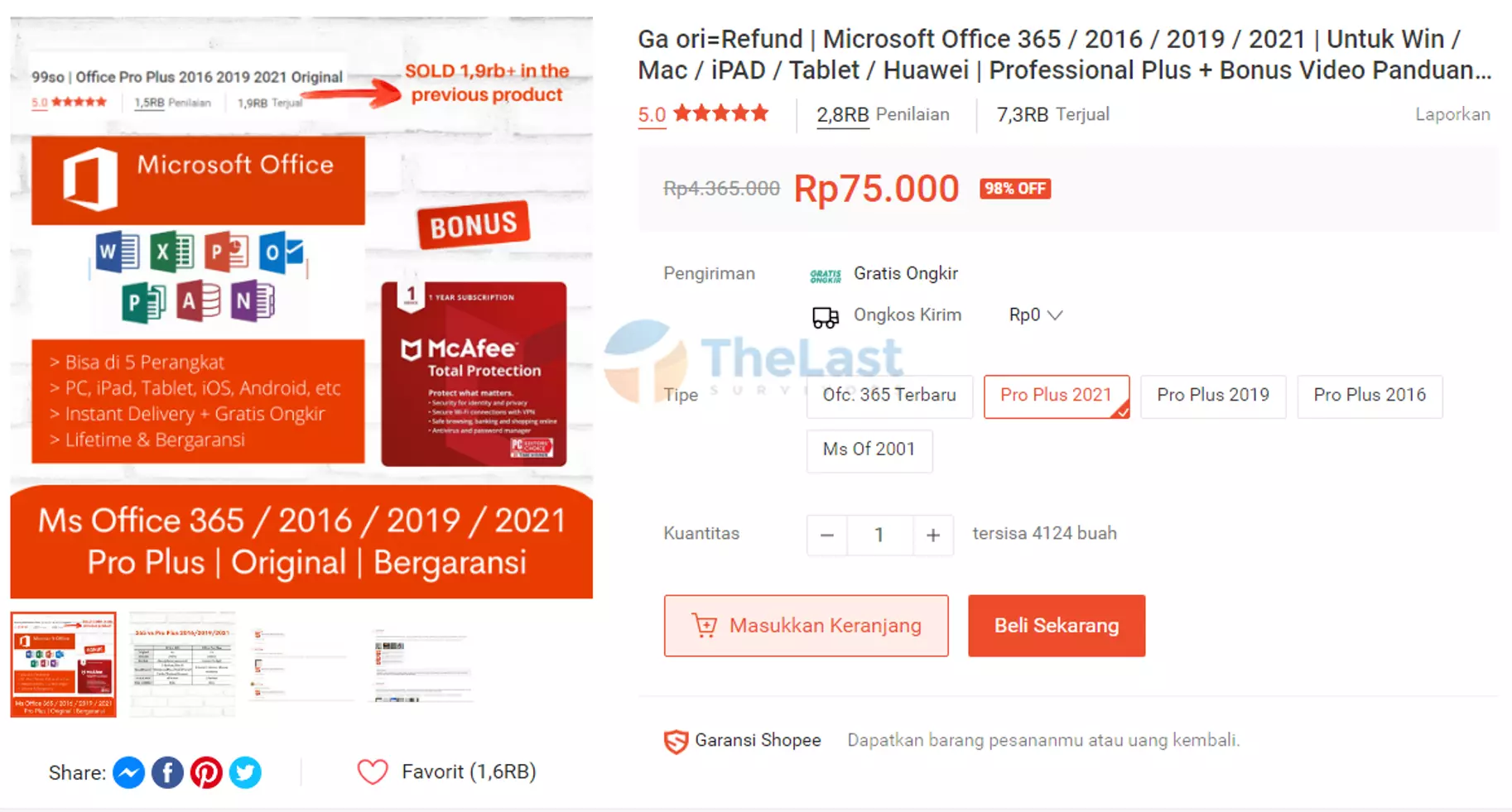
Pada salah satu solusi di atas, kami menyarankan untuk kamu membeli lisensi resmi Excel (Microsoft Office) apabila belum memilikinya. Harganya Rp959.999/tahun dengan lisensi personal.
Nah, untuk lisensinya kami sarankan untuk membeli lewat Link Shopee yang telah kami bagikan di atas. Di sini, kamu bisa membeli lisensi di berbagai versi Microsoft Office.
Mulai dari Microsoft Office 365, 2021, 2019, 2016 dan 2001. Selain itu, kamu juga tidak perlu menambah biaya ongkir lagi, karena di toko tersebut sudah free ongkir lho.
Bahkan panduan untuk aktivasinya juga tersedia. Oh iya, untuk pemesanan lisensi ini kamu tidak akan menerima produk. Melainkan lisensinya berupa Product Key akan dikirimkan melalui Email kamu yang diberitahukan ke seller sebelumnya.
Jadi untuk mengatasi Microsoft Excel tidak bisa dibuka ada beberapa cara ya. Karena umumnya masalah ini hanya terjadi karena 3 hal.
Pertama error di aplikasinya, ada masalah pada sistem PC kamu dan juga karena belum diaktivasi. Terkait aktivasi Microsoft Office, kamu bisa beli lewat toko yang telah kami rekomendasikan di atas.
Selamat mencoba!